Thông tin liên hệ
- 036.686.3943
- admin@nguoicodonvn2008.info

Mỗi khi mở menu Start trên Windows 10, một trong những khu vực đầu tiên đập vào mắt bạn chính là danh sách các ứng dụng được sử dụng thường xuyên nhất - “Most Used”.
Danh sách Most Used này nhìn chung khá hữu ích, cho phép bạn truy cập nhanh vào những ứng dụng mà mình thường xuyên dùng trên hệ thống. Tuy nhiên, nếu bạn muốn tối ưu hóa giao diện của menu Start, hoặc cảm thấy việc hiển thị danh sách ứng dụng thường dùng gây ảnh hưởng đến sự riêng tư, bạn hoàn toàn có thể ẩn nó đi một cách dễ dàng. Đây là cách thực hiện.
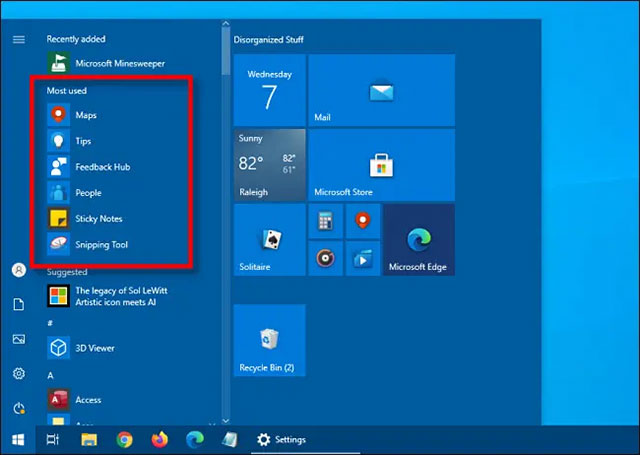
Theo mặc định, danh sách Most Used của menu Start sẽ tự động theo dõi thói quen mở ứng dụng của bạn, từ đó thống kê xem những ứng dụng nào bạn sử dụng nhiều nhất và liệt kê chúng theo thứ tự cụ thể trong menu Start.
Nếu muốn xóa (ẩn) danh sách Most Used này khỏi menu Start, bạn sẽ cần truy cập ứng dụng Settings của Windows.
Đầu tiên, hãy khởi chạy ứng dụng “Settings” bằng cách mở menu Start và nhấp vào biểu tượng “bánh răng” (hoặc bằng cách nhấn tổ hợp phím Windows + I).
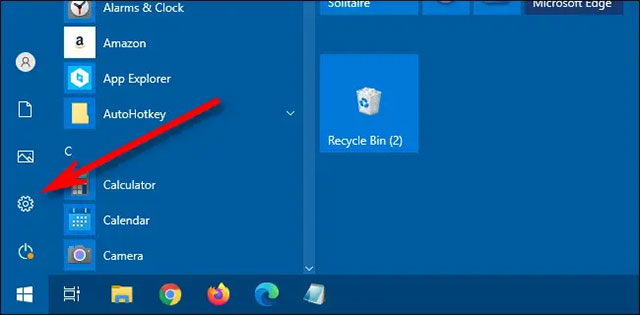
Trong cửa sổ Settings, bạn bấm vào mục “Personalization”.
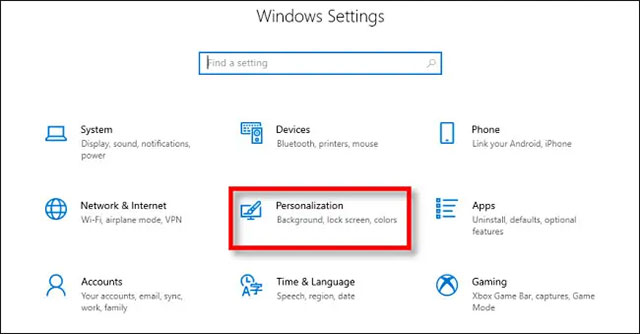
Trong cửa sổ Personalization, hãy nhấp vào “Start”.
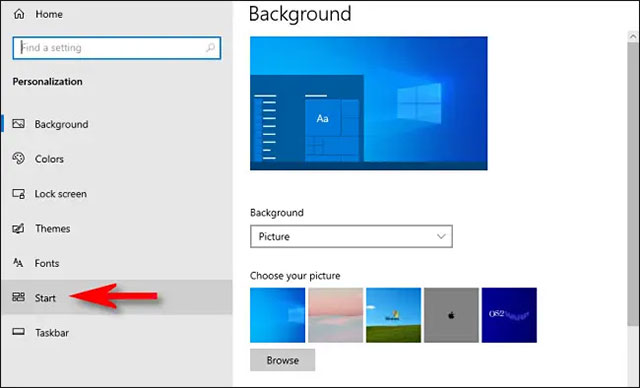
Trong cửa sổ cài đặt giao diện menu Start, bạn nhấn vào công tắc có nhãn “Show Most Used Apps” để nó chuyển sang trạng thái “Off” (màu xám).
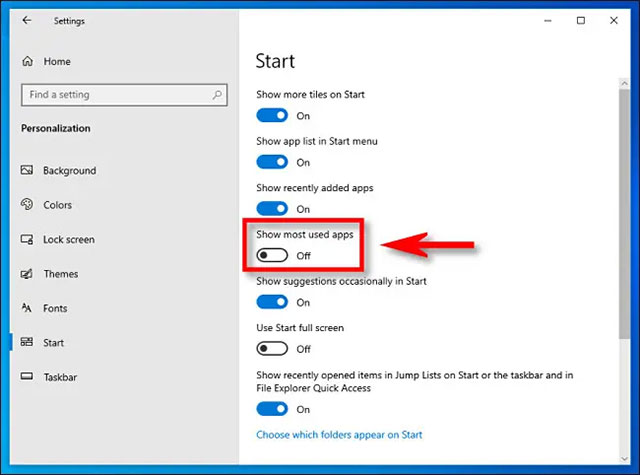
Tất cả chỉ có vậy! Lần tiếp theo bạn mở menu Start, danh sách ứng dụng “Most Used” sẽ bị ẩn.
Nếu bạn muốn tắt hoàn toàn tính năng cho phép Windows theo dõi những ứng dụng mà mình sử dụng nhiều nhất, hãy mở “Settings” và điều hướng đến Privacy > General. Chuyển công tắc gạt bên cạnh tùy chọn “Let Windows track app launches to improve Start and search results” thành trạng thái “Off”.
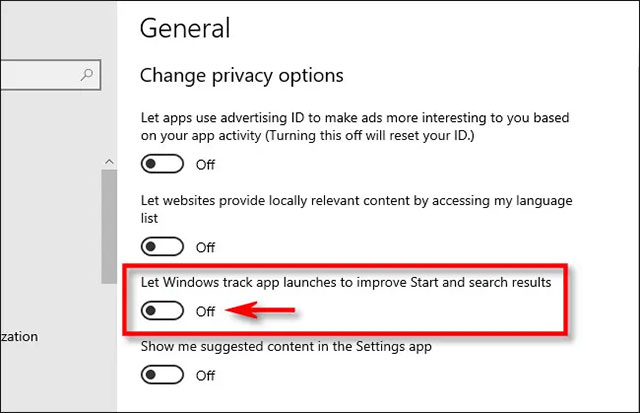
Tuy nhiên, tính năng này sẽ hữu ích khi bạn tìm kiếm tiện ích thường xuyên trên Windows, hệ thống sẽ biết bạn hay click vào kết quả nào để ưu tiên hiện nó lên đầu, giúp thao tác nhanh hơn.
Nguồn tin: Quantrimang.com
Ý kiến bạn đọc
Những tin mới hơn
Những tin cũ hơn
 Hướng dẫn chèn code trong Word
Hướng dẫn chèn code trong Word
 20 tuổi và những thay đổi
20 tuổi và những thay đổi
 8 công cụ debugger Linux tốt nhất dành cho các kỹ sư phần mềm
8 công cụ debugger Linux tốt nhất dành cho các kỹ sư phần mềm
 Cách giả lập game PS2 trên máy Mac M1, M2 hoặc M3 với PCSX2
Cách giả lập game PS2 trên máy Mac M1, M2 hoặc M3 với PCSX2
 Cách chạy ứng dụng Windows trên Android bằng Winlator
Cách chạy ứng dụng Windows trên Android bằng Winlator
 Cách chuyển đổi tài liệu Word sang PDF
Cách chuyển đổi tài liệu Word sang PDF
 Cách xóa mật khẩu file PDF trên máy Mac
Cách xóa mật khẩu file PDF trên máy Mac
 Cách tạo trường tùy chỉnh WordPress để thêm siêu dữ liệu
Cách tạo trường tùy chỉnh WordPress để thêm siêu dữ liệu
 Lòng tự kiêu
Lòng tự kiêu
 24 ứng dụng chụp ảnh màn hình hữu ích dành cho macOS
24 ứng dụng chụp ảnh màn hình hữu ích dành cho macOS
 Cách chuyển thư mục Download sang ổ khác trên Windows 11
Cách chuyển thư mục Download sang ổ khác trên Windows 11
 Cách chụp màn hình máy Mac
Cách chụp màn hình máy Mac
 Cách gán các lõi CPU cụ thể cho một ứng dụng trong Windows
Cách gán các lõi CPU cụ thể cho một ứng dụng trong Windows
 Cách tạo hình ảnh bằng AI trong Krita
Cách tạo hình ảnh bằng AI trong Krita
 Niềm kiêu hãnh
Niềm kiêu hãnh
 Nợ chàng trai thanh xuân một lời cảm ơn và xin lỗi!
Nợ chàng trai thanh xuân một lời cảm ơn và xin lỗi!
 Xã giao
Xã giao
 Đêm dài lắm mộng
Đêm dài lắm mộng
 4 cách dễ dàng tạo file ZIP trên Windows
4 cách dễ dàng tạo file ZIP trên Windows
 Hướng dẫn tắt Tab Preview trên Chrome
Hướng dẫn tắt Tab Preview trên Chrome
